Управление меню gui, Примеры дисплеев экрана меню gui, Выход из меню gui – Инструкция по эксплуатации Marantz UD7006
Страница 38: Экран выбора меню (главное меню), Список параметров
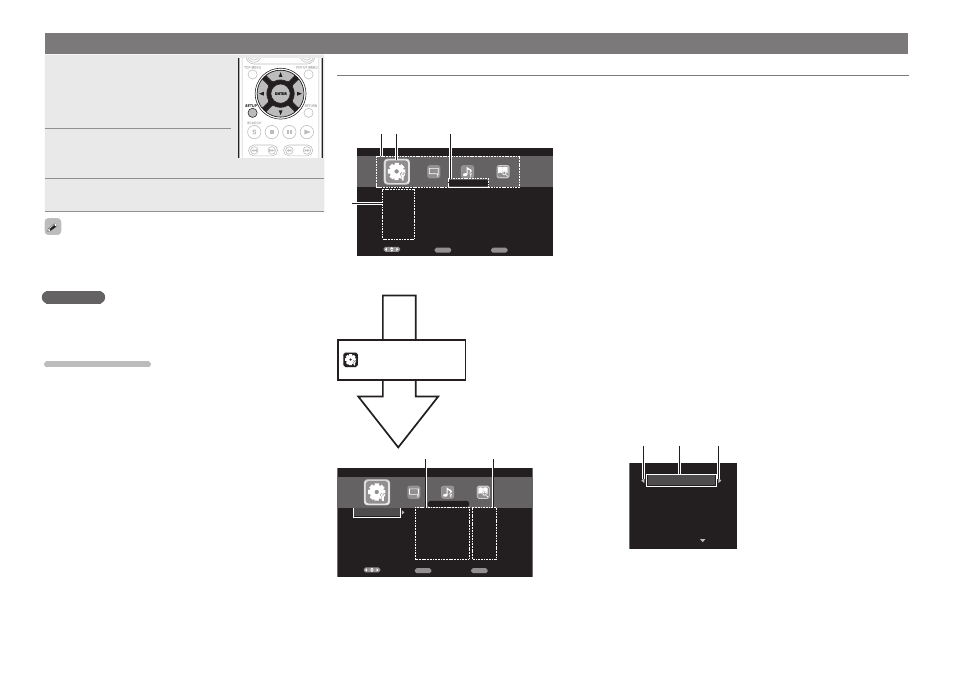
36
Select
Confirm
ENTER
Exit
SETUP
System
General Setting
Language
Ratings
Network
Others
Screen Saver
Auto power mode
Power Saving
HDMI Control
HDMI Power Off C...
On
On
On
Off
On
t
y
Select
Confirm
ENTER
Exit
SETUP
System
General Setting
Language
Ratings
Network
Others
r
w
e
q
”
Auto power mode
Power Saving
HDMI Control
HDMI Power Off C...
Screen Saver
u
i
o
Управление меню GUI
1
Нажмите кнопку
SETUP
.
На экране телевизора появится меню GUI.
• Меню GUI также отображается при нажатии
кнопки
SETUP
в меню HOME.
2
Нажмите кнопку
для выбора
меню, которое хотите настроить.
• Для возврата к предыдущему меню нажмите
кнопку
.
3
Нажмите кнопку
ENTER
для ввода настройки.
Для обозначения выбранных позиций меню GUI используются следующие
цвета:
• Белый: данный пункт может быть выбран
• Серый: данный пункт не может быть выбран
ПРИМЕЧАНИЕ
Для выполнения настроек и управления при отсутствии диска или
запоминающего USB устройства необходимо использовать меню GUI.
В случаях, когда активируется функция возобновления, выполнение
правильных настроек может быть невозможно.
Выход из меню GUI
Нажмите кнопку
SETUP
во время отображения меню GUI.
• Меню GUI исчезнет.
Примеры дисплеев экрана меню GUI
Типичные примеры описаны ниже.
Экран выбора меню (Главное меню)
Иконки настройки меню GUI
Иконка выбранной в текущий момент
настройки
Пункт выбранной в текущий момент настройки
Список выбранных в текущий момент настроек
Список пунктов выбранных в текущий момент настроек.
Выбранная в данный момент дополнительная настройка.
Нажмите кнопку для выбора
, затем нажмите кнопку или
ENTER
для подтверждения.
Список параметров
Возврат к предыдущему пункту. Используйте кнопку для
переключения.
Перейдите к следующему пункту. Используйте кнопку для
переключения.
Выбранный пункт. Включите выбранный пункт с помощью кнопок
.